DatePicker
DatePicker是特殊类型的Picker,当我们需要要求用户指定日期时,我们可以使用它。
下面是一个简单的创建DatePicker的示例:

上面快速的创建了一个DatePicker,绑定了一个@State修饰的变量,用来记录用户的选择,并将该变量通过Text显示出来。
该DatePicker默认显示了年月日时分等信息。
displayedComponents
初始化的时候除了要绑定的变量,还可以设置要显示的组成部分,displayedComponents。
该参数类型为DatePickerComponents, 该参数可以设置为.date以及.hourAndMinute,也可以组合使用。如下:
// 只显示年月日部分
DatePicker("Select Date", selection: $selectedDate, displayedComponents: [.date])
// 只显示时分部分
DatePicker("Select Date", selection: $selectedDate, displayedComponents: [.hourAndMinute])
// 默认设置,显示年月份时分部分
DatePicker("Select Date", selection: $selectedDate, displayedComponents: [.date, .hourAndMinute])
设置选择范围
DatePicker支持设置日期的选择范围,初始化方法如下:

上面初始化方法中有个in参数,给in传一个Date区间即可,代码中创建了startDate和endDate,所以选择的日期不在这个区间内,时间滚桶自动滚到有效的时间内。
外观设置
DatePicker支持一些简单的外观设置,比如提示文字样式,背景色等。如下图
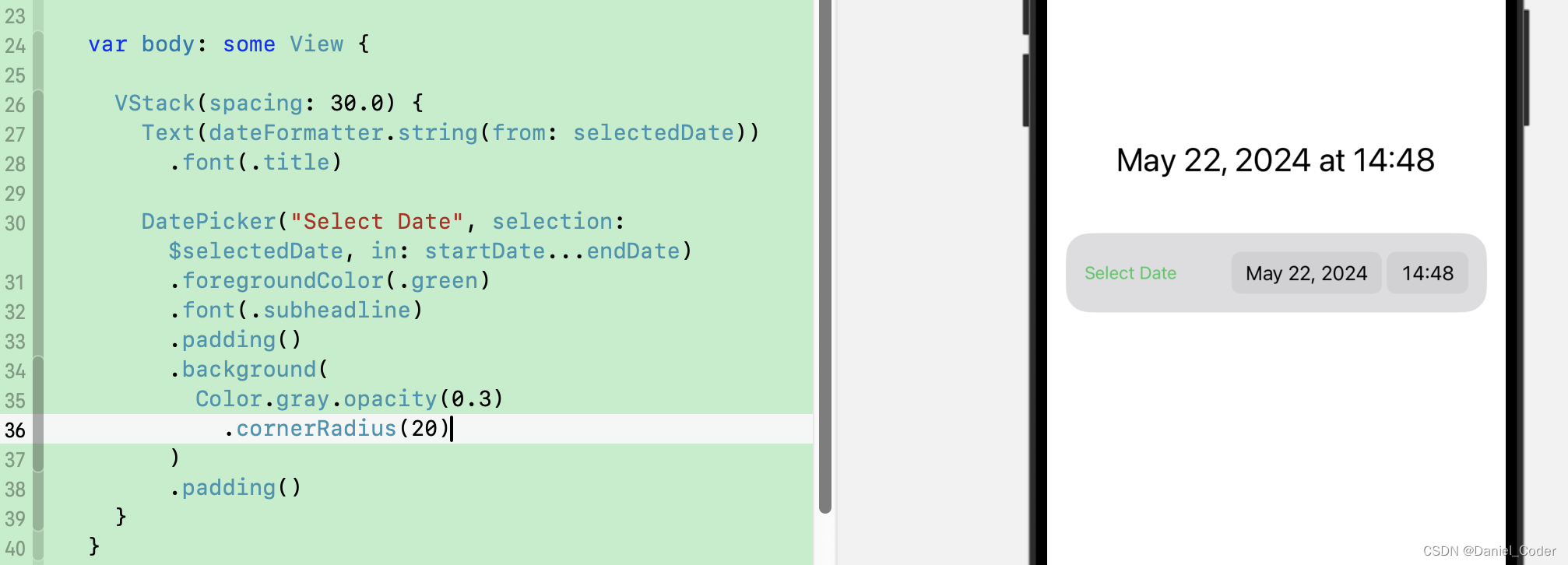
DatePicker("Select Date", selection: $selectedDate, in: startDate...endDate)
.foregroundColor(.green)
.font(.subheadline)
.padding()
.background(
Color.gray.opacity(0.3)
.cornerRadius(20)
)
.padding()
如果要修改弹出的选择器的内部的文字的颜色,需要加上.accentColor(),如下
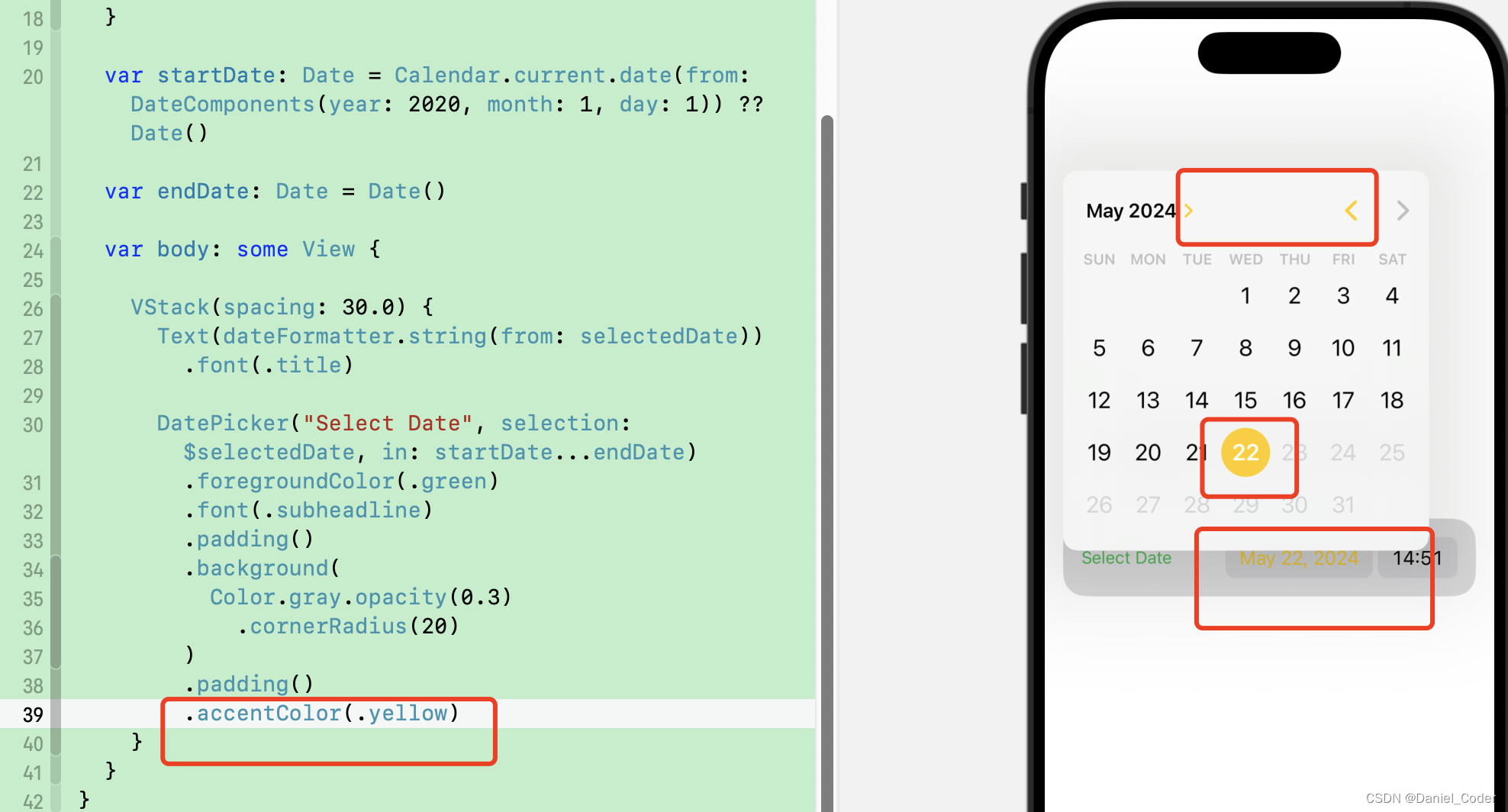
总体来说,想完全自定义是不可能的。
DatePicker种类选择
DatePicker有以下几种:
DefaultDatePickerStyle:默认样式的日期选择器,根据平台自动选择合适的样式。
CompactDatePickerStyle:紧凑样式的日期选择器,适合在有限空间内显示。
GraphicalDatePickerStyle:图形样式的日期选择器,以图形化的方式显示日期和时间。
WheelDatePickerStyle:滚轮样式的日期选择器,通过滚动来选择日期和时间。
默认的样式就是CompactDatePickerStyle样式。
设置方法如下,在DatePicker上添加修饰符:
.datePickerStyle()
下面分别看一下这几种样式:
CompactDatePickerStyle
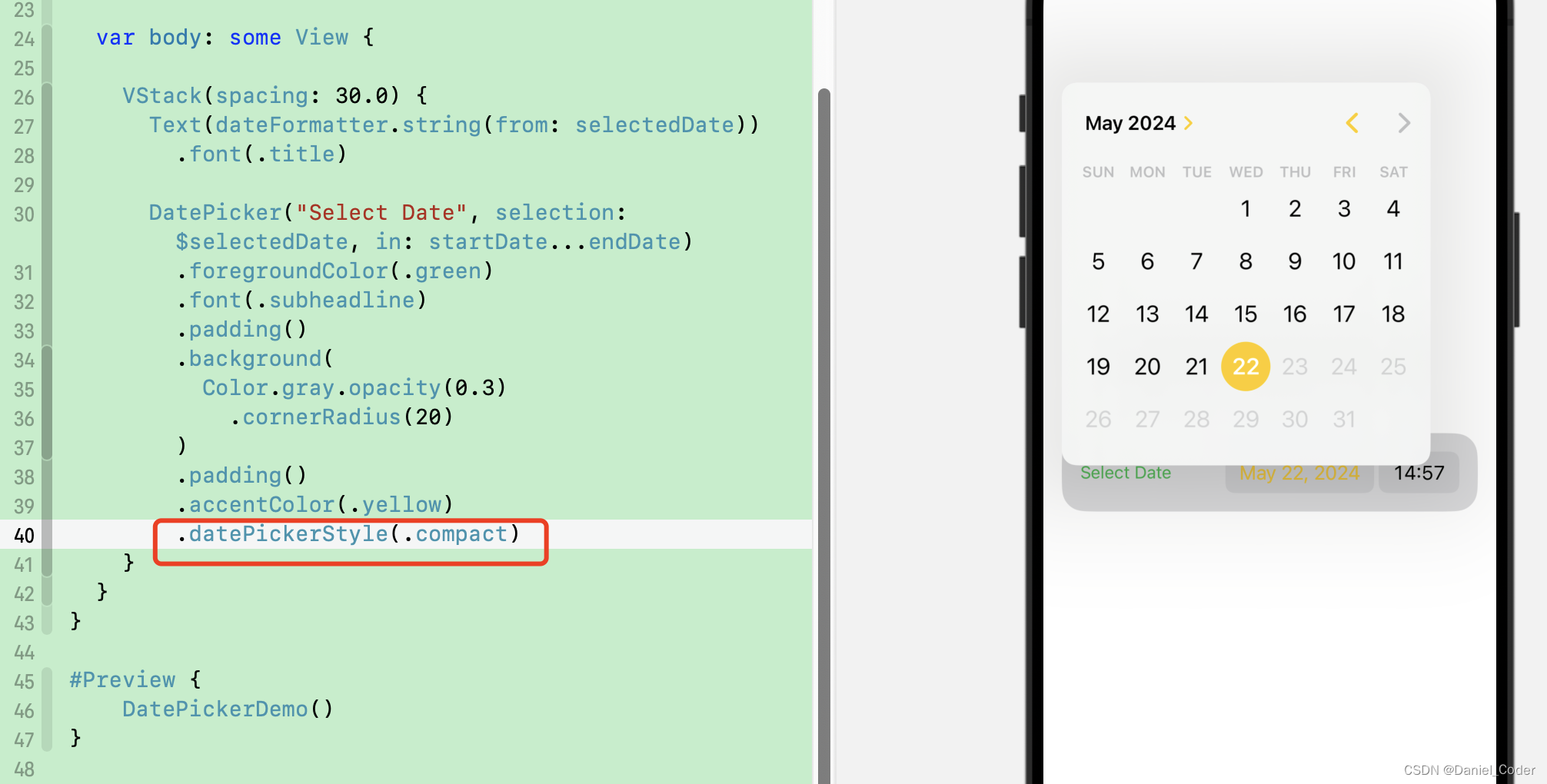
GraphicalDatePickerStyle
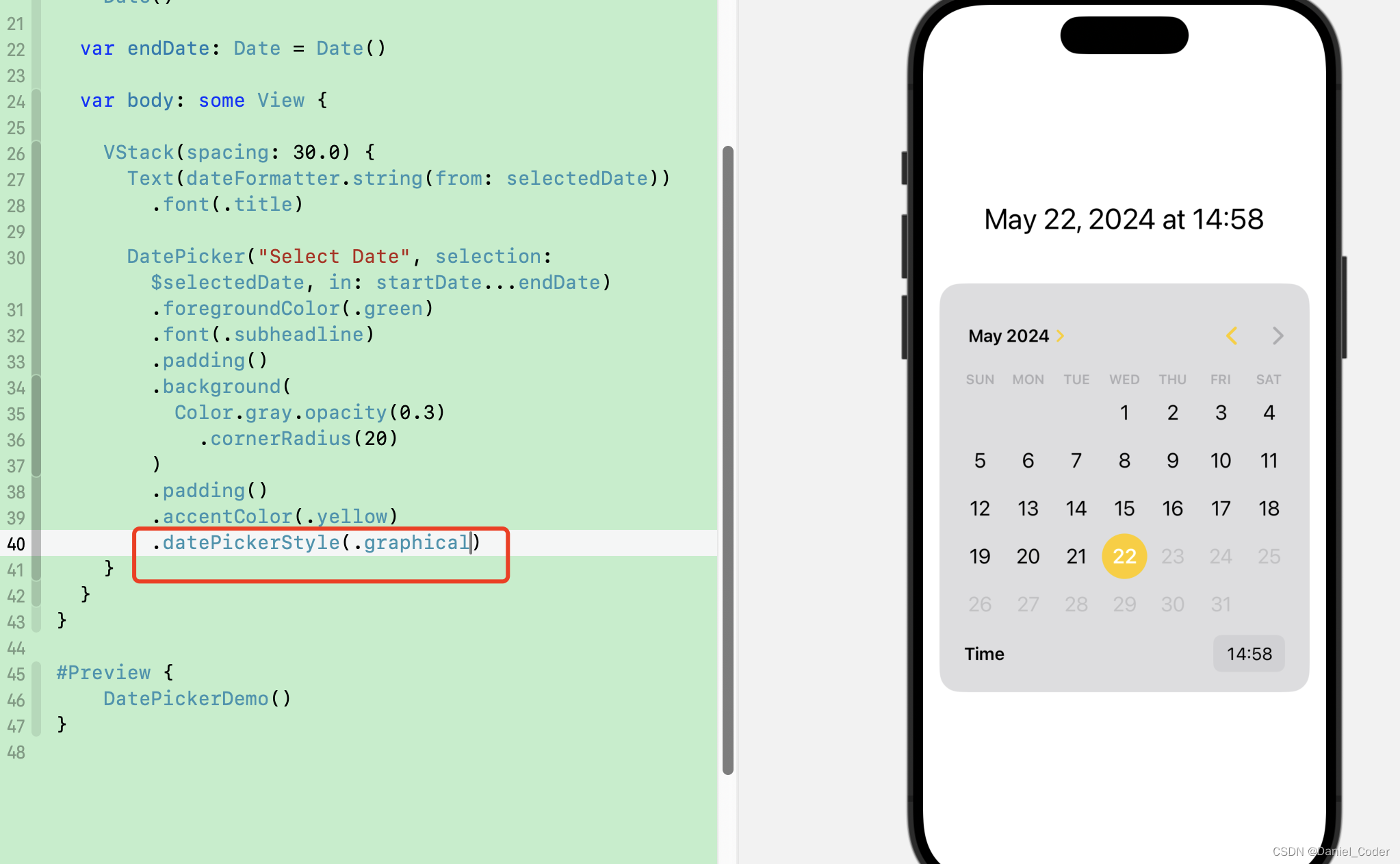
WheelDatePickerStyle
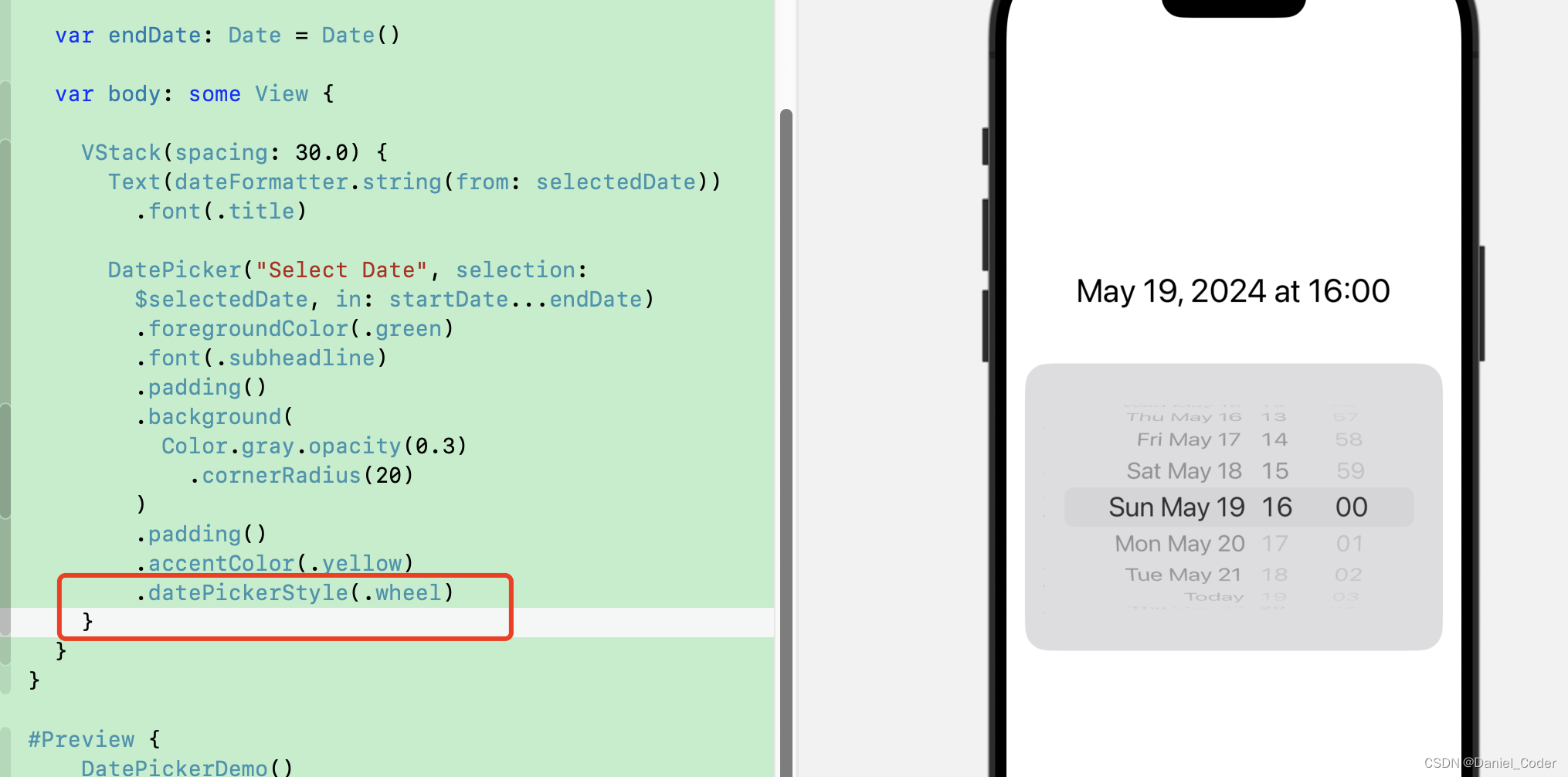
ColorPicker
ColorPicker是最近iOS版本中新增的功能之一,当我们想让用户从调色板中选择颜色时,它确实简化了我们的生活。
下面是一个简单的初始化方法:
struct ColorPickerDemo: View {
@State private var selectedColor: Color = .black
var body: some View {
VStack(spacing: 40) {
RoundedRectangle(cornerRadius: 25.0)
.fill(selectedColor)
.frame(width: 300, height: 100)
ColorPicker("Color Selection", selection: $selectedColor)
.padding()
Spacer()
}
}
}
还是老样子,初始化需要绑定一个@State修饰的变量,用来记录用户的选色,以及UI刷新。效果如下:

ColorPicker也支持一些外观设置,更多设置大家可以不断的探索。
.foregroundColor(.green)
.font(.title)
.background(Color.gray.opacity(0.3))
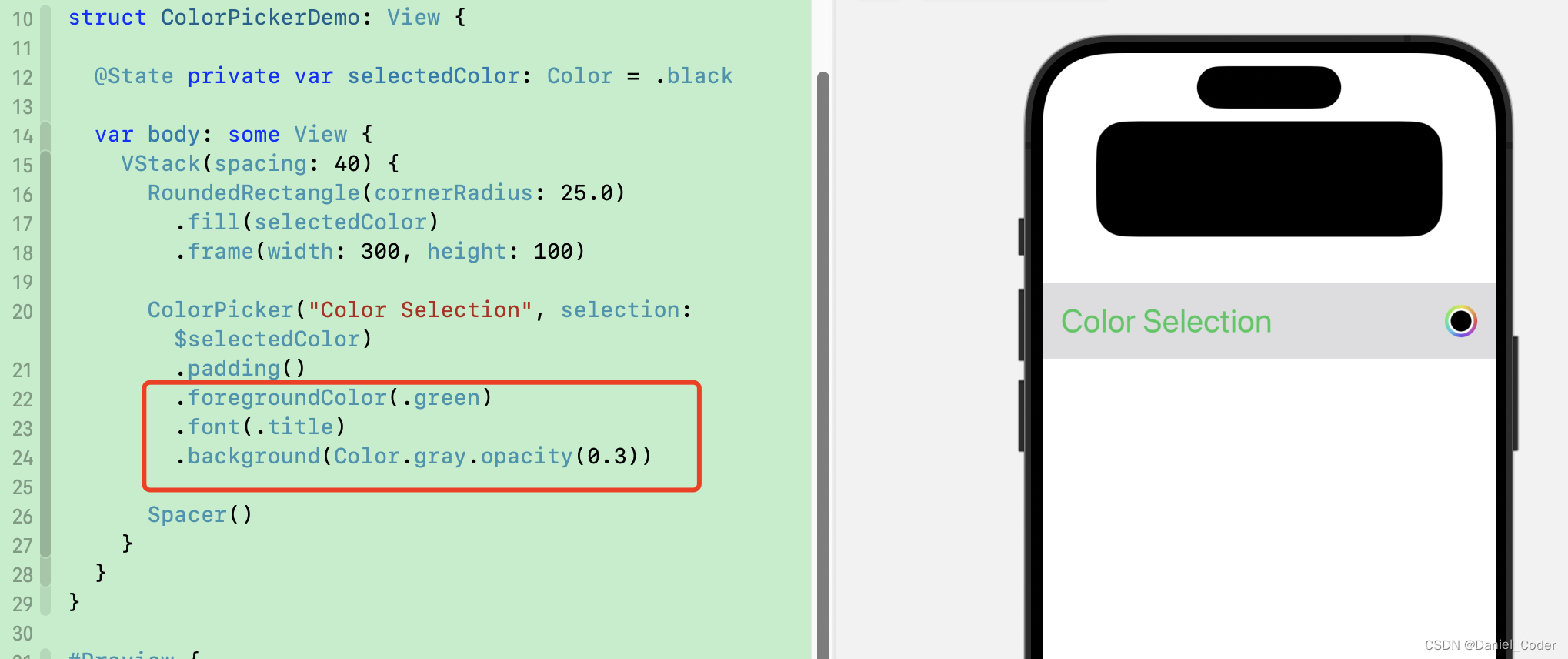
ColorPicker的初始化方法里面也支持设置Label闭包,该闭包自定义ColorPicker左侧的提示文字以及样式,可以自定义,更加灵活一些。
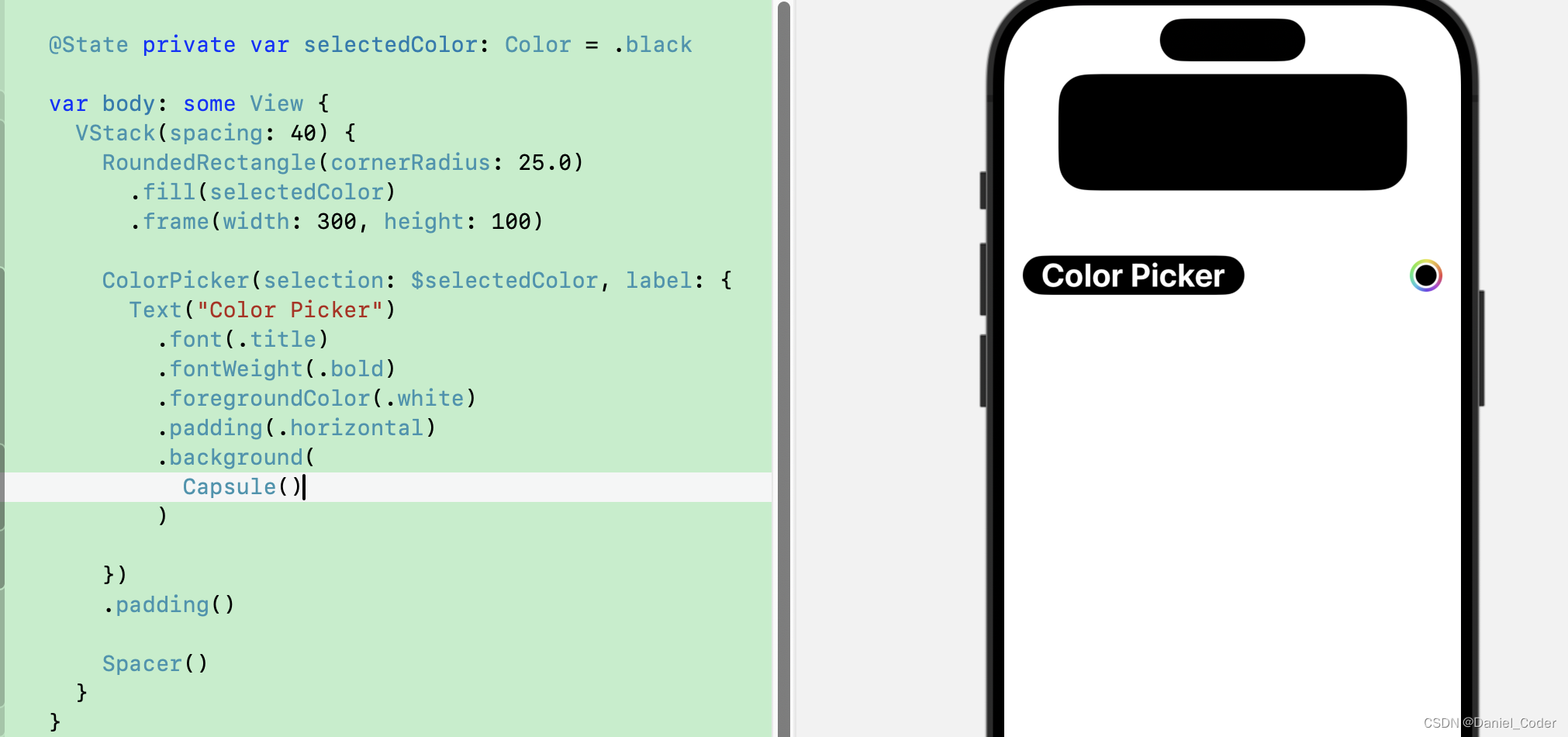
supportsOpacity
在初始化的时候还可以设置supportsOpacity这个参数,主要是决定是否在选色板上显示可调透明头的功能,即选色板上opacity拖动条。默认是true,即显示。
总结
本篇文章主要介绍了DatePicker和ColorPicker的创建和一些样式,以及一些可以设置的外观修饰符。希望通过文章的介绍,可以帮助大家创建适合大家特定需求的选择器,并增强应用程序的用户体验。
最后,希望能够帮助到有需要的朋友,如果觉得有帮助,还望点个赞,添加个关注,笔者也会不断地努力,写出更多更好用的文章。






















 1842
1842

 被折叠的 条评论
为什么被折叠?
被折叠的 条评论
为什么被折叠?








